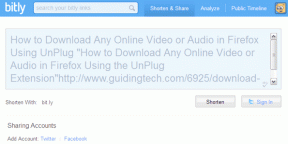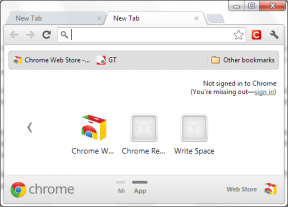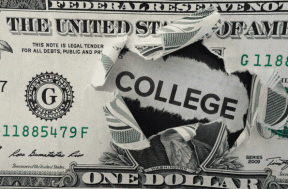Solucionar el error de falta de memoria de Fallout New Vegas
Miscelánea / / November 28, 2021
Después del éxito de Fallout 3, Bethesda Softwares publicó otro juego más en la galardonada serie Fallout. El nuevo juego, llamado Fallout New Vegas, no fue una secuela directa de Fallout 3, sino que sirvió como un derivado de la serie. Fallout New Vegas, similar a sus predecesores, se ganó el corazón de la comunidad de jugadores y se ha comprado más de 12 millones de veces desde su lanzamiento en 2010. Si bien el juego recibió principalmente críticas excelentes, también fue criticado por la gran cantidad de errores y fallas en sus primeros días.
La mayoría de estos errores y errores se han resuelto desde entonces, pero algunos siguen molestando a los jugadores. Error de carga de la aplicación 5: error 0000065434, error de tiempo de ejecución y falta de memoria son algunos de los errores más frecuentes.
Discutiremos y le proporcionaremos una solución para el Error de memoria insuficiente de Fallout New Vegas en este artículo.
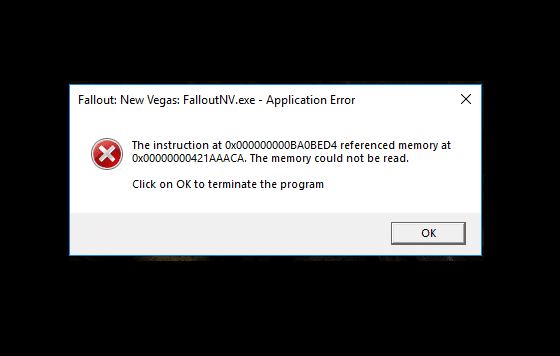
Contenido
- Solucionar el error de falta de memoria de Fallout New Vegas
- Método 1: use el parche de 4GB
- Método 2: usa el mod de eliminación de tartamudeo
Solucionar el error de falta de memoria de Fallout New Vegas
El error de Memoria insuficiente aparece justo en el medio del juego y es seguido por un bloqueo total del juego. Siguiendo la redacción del error, la falta de memoria parece ser la culpable. Sin embargo, el error se encuentra igualmente en sistemas con memoria adecuada.
En realidad, el juego se desarrolló hace casi una década y para sistemas que eran mucho menos potentes que en el que estás leyendo este artículo. Fallout New Vegas no utiliza más de 2 GB de RAM de su sistema debido a la forma en que se desarrolló y, por lo tanto, la Error de memoria insuficiente puede surgir incluso aunque tiene más que suficiente RAM instalada.
Debido a su popularidad, los jugadores han creado múltiples modificaciones que ayudan a mejorar las capacidades de utilización de RAM de Fallout New Vegas y a resolver el error. Las dos modificaciones que se han informado que resuelven el problema para la mayoría de los usuarios son Removedor de parches y tartamudeos de 4GB. Los procedimientos de instalación para ambos se pueden encontrar a continuación.
Antes de comenzar con la instalación de los mods, deberá averiguar dónde se ha instalado Fallout New Vegas. Puedes usar la función Examinar archivos locales si instalaste el juego a través de Steam. Si no lo instaló desde Steam, busque en el Explorador de archivos hasta que encuentre la carpeta de instalación.
Para averiguar la ubicación de la carpeta de instalación de Fallout New Vegas (si se instala desde Steam):
1. Inicie la aplicación Steam haciendo doble clic en su acceso directo en el escritorio. Si no tiene un icono de acceso directo en su lugar, simplemente busque Steam en la barra de búsqueda de Windows (tecla de Windows + S) y haga clic en Abrir cuando regresen los resultados de la búsqueda.

2. Haga clic en la biblioteca presente en la parte superior de la ventana de la aplicación de vapor.
3. Aquí puedes ver todos los juegos y herramientas asociados con tu cuenta de Steam. Busque Fallout New Vegas y haga clic derecho sobre él. Seleccione Propiedades del menú.

4. Cambie al Archivos locales pestaña de la ventana Propiedades y haga clic en el Examinar archivos locales… botón.
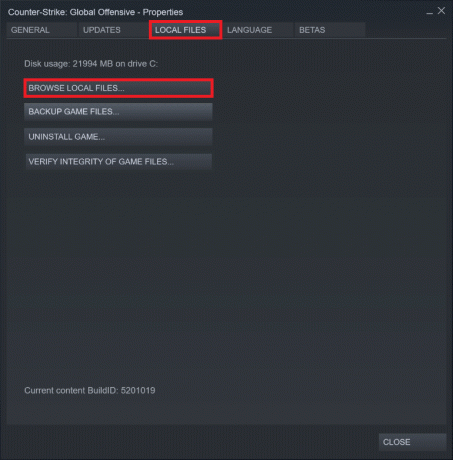
5. Se abrirá una nueva ventana del explorador de archivos y se lo dirigirá directamente a la carpeta de instalación de Fallout New Vegas. La ubicación predeterminada (si ha instalado el juego a través de Steam) generalmente es C> ProgramFiles (x86)> Steam> SteamApp> común> Fallout New Vegas.
6. Además, asegúrese de tener VC ++ Runtime Redistributable x86 instalado en su computadora (Panel de control> Programas y características).

Método 1: use el parche de 4GB
El primer mod que necesitas instalar para resolver el error de Fallout New Vegas es el parche de 4GB. Como su nombre indica, la herramienta / mod permite que el juego utilice 4 GB de espacio de direcciones de memoria virtual y, por lo tanto, resuelve el error de memoria insuficiente. El parche de 4GB hace esto habilitando el indicador ejecutable Large Address Aware. Para instalar el mod de parche de 4GB:
1. Como es obvio, comenzaremos descargando el archivo de instalación de la herramienta Patch de 4GB. Dirigirse a Patcher de FNV de 4 GB en Fallout New Vegas en su navegador web preferido.

2. En la pestaña Archivos de la página web, haga clic en Descargar manual para iniciar el proceso de descarga.
3. En realidad, debe iniciar sesión para descargar cualquier archivo del sitio web. Entonces, si ya tiene una cuenta de Nexus Mods, inicie sesión en ella; de lo contrario, registrarse para uno nuevo (No se preocupe, crear una cuenta nueva es completamente gratis).
4. Haga clic en la flecha junto al archivo descargado y seleccione Mostrar en una carpeta o navegue hasta la carpeta Descargas en su computadora.
5. El archivo de parche de 4GB descargado estará en formato .7z y necesitaremos extraer su contenido. Entonces haga clic derecho en el archivo y seleccione Extraer a... en el siguiente menú contextual.
6. Necesitamos extraer el contenido en la carpeta de instalación del juego Fallout New Vegas. Por lo tanto, establezca el destino de extracción en consecuencia. Como se encontró anteriormente, la dirección de instalación predeterminada de Fallout New Vegas es C> ProgramFiles (x86)> Steam> SteamApp> común> Fallout New Vegas.
7. Una vez que se haya extraído todo el contenido del archivo .7z, abra la carpeta de instalación de Fallout New Vegas y ubique el FalloutNVpatch.exe expediente. Botón derecho del ratón en el archivo y seleccione Ejecutar como administrador.
8. A continuación, en la carpeta Fallout New Vegas, buscar archivos .ini utilizando el cuadro de búsqueda presente en la parte superior derecha de la ventana del explorador.
9. Deberá cambiar los atributos de cada archivo .ini en la carpeta Fallout New Vegas. Botón derecho del ratón en un archivo .ini y seleccione Propiedades en el menú que sigue. En la pestaña General en Atributos, marque / marque la casilla junto a Solo lectura. Haga clic en Solicitar para guardar las modificaciones y cerrar la ventana Propiedades.
10. Repita el paso anterior para todos los archivos .ini de la carpeta. Para hacer el proceso un poco más rápido, use la combinación de teclado Alt + Enter para acceder a la ventana Propiedades de un archivo después de seleccionarlo.
Una vez que haya realizado todos los pasos anteriores, abra Steam e inicie el juego Fallout New Vegas para verificar si la falta de memoria persiste (aunque es poco probable).
Método 2: usa el mod de eliminación de tartamudeo
Junto con el mod de parche de 4GB, los jugadores han estado usando el mod Stutter Remover del mod Nexus para solucionar los problemas de rendimiento experimentados al jugar Fallout New Vegas en sistemas de gama baja.
1. Al igual que con el método anterior, primero necesitaremos obtener el archivo de instalación. Abierto Removedor de tartamudeo New Vegas en una nueva pestaña del navegador y haga clic en Descargar manual en la pestaña Archivos.

Nota: Nuevamente, deberá iniciar sesión en su cuenta de Nexus Mods para descargar el archivo
2. Busque el archivo descargado y botón derecho del ratón en eso. Escoger Extraer aqui desde el menú contextual.
3. Abra la carpeta extraída (titulada Datos) y navegue por la siguiente ruta:
Datos> NVSE> Complementos.
4. Seleccionar todos los archivos en la carpeta Complementos presionando Ctrl + A en tu teclado. Una vez seleccionado, haga clic derecho en los archivos y seleccione Dupdo en el menú o presione Ctrl + C.
5. Abra una nueva ventana del Explorador presionando la tecla de Windows + E y navegue hasta la carpeta Fallout New Vegas. Nuevamente, la carpeta está presente en C> ProgramFiles (x86)> Steam> SteamApp> común> Fallout New Vegas.
6. Encontrará una subcarpeta titulada Datos dentro de la carpeta principal de Fallout New Vegas. Haga doble clic en la carpeta de datos abrir.
7. Haga clic con el botón derecho en un espacio vacío / en blanco dentro de la carpeta Datos y seleccione Nuevo y luego Carpeta (o presione Ctrl + Shift + N dentro de la carpeta Datos). Nombra la nueva carpeta como NVSE.
8. Abra la carpeta NVSE recién creada y crear una subcarpeta dentro de él titulado Complementos.
9. Finalmente, abra la carpeta Complementos, botón derecho del ratón en cualquier lugar y seleccione Pegar (o presione Ctrl + V).
Inicie Fallout New Vegas a través de Steam para continuar su viaje por el mundo postapocalíptico sin errores.
Recomendado:
- Reparar las teclas de función que no funcionan en Windows 10
- Solucionar el error fatal de DirectX de FFXIV Final Fantasy XIV
Espero que esta guía haya sido útil y haya podido corregir el error Fallout New Vegas Out of Memory. Además, háganos saber qué método funciona para usted y si tiene alguna pregunta con respecto a la guía, no dude en comunicarse utilizando la sección de comentarios.